Cum să utilizați Twitch cu Chromecast
Folosind Chromecast este o modalitate convenabilă de a trimite fără fir TIC nervos transmite fluxuri de pe un dispozitiv, cum ar fi dvs smartphone sau comprimat, pe ecranul televizorului dvs. niste televizoare inteligente au compatibilitate Chromecast încorporată, în timp ce altele necesită achiziționarea unui dongle Chromecast. Iată ce trebuie să știți despre cum să vizionați Twitch la televizor folosind Chromecast.
Sistemul de meniuri sau manualul televizorului dvs. ar trebui să spună dacă acceptă sau nu Chromecast streaming.
Cum să proiectați Twitch la televizor cu Chromecast
Utilizarea Chromecastului pentru a transmite în flux media este destul de simplă și necesită o configurare minimă, în afară de pornirea dispozitivelor și de asigurarea faptului că toate sunt conectate la același Wifi.
-
Porniți televizorul inteligent compatibil cu Chromecast. Dacă utilizați un dongle Chromecast, asigurați-vă că este conectat.
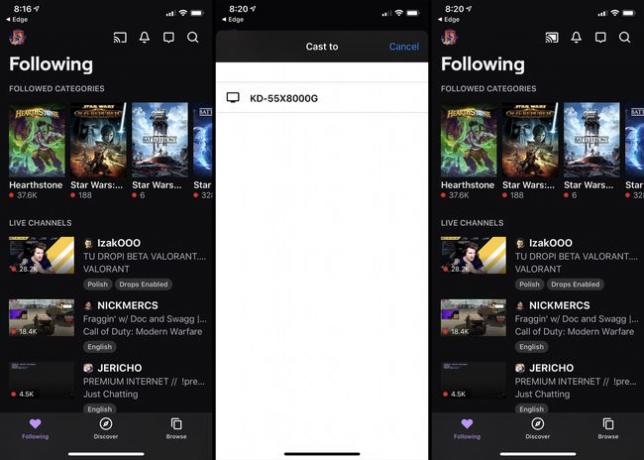
Deschis TIC nervos pe dumneavoastră Android sau iOS dispozitiv inteligent.
-
Apasă pe Distribuție pictograma din partea de sus a aplicației.
Pictograma Cast arată ca un ecran TV cu un semnal de difuzare care iese din acesta.
-
Atingeți numele ecranului dvs. The Distribuție pictograma ar trebui să se schimbe în alb continuu atunci când este conectat, iar televizorul ar trebui să arate mesajul care indică faptul că este gata de proiectat.
Numele unui televizor inteligent va fi probabil doar o serie de litere și cifre, în timp ce un dongle Chromecast va fi numit „Chromecast”.
-
Atingeți un flux Twitch în aplicația Twitch pentru ca acesta să fie redat automat pe televizor.
De asemenea, puteți folosi aplicația dvs. Twitch pentru a schimba fluxurile live și pentru a participa Chaturi Twitch sau închideți aplicația complet dacă doriți.
Cum să proiectați Twitch pe televizor prin Google Chrome
Dacă nu aveți un smartphone sau o tabletă iOS sau Android cu aplicația Twitch instalată, puteți, de asemenea, să difuzați Twitch TV folosind Google Chrome pe calculatorul tau.
-
Deschis Google Chrome pe computer, accesați Site-ul Twitchși începeți să vizionați un flux ca de obicei.
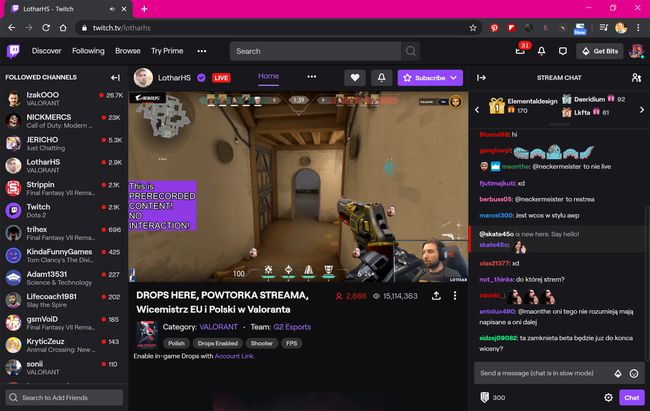
Asigurați-vă că computerul și televizorul inteligent sau cheia Chromecast folosesc aceeași rețea Wi-Fi.
-
Treceți cursorul mouse-ului peste playerul video, astfel încât să apară mai multe butoane de redare, apoi faceți clic pe Distribuție pictograma.
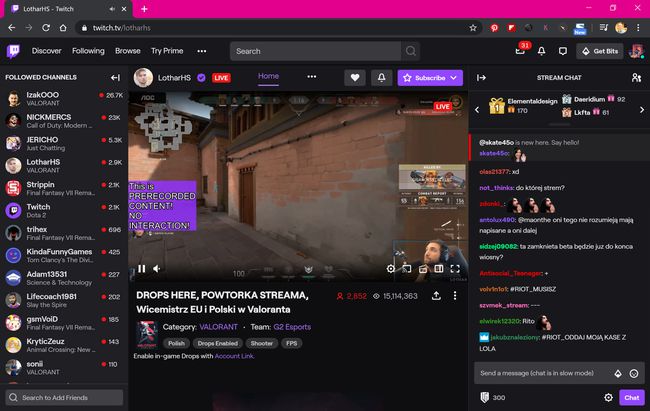
-
Faceți clic pe numele dongle-ului Chromecast sau al televizorului inteligent.

-
Fluxul Twitch ar trebui să înceapă să fie redat pe televizor. Un albastru Distribuție pictograma ar trebui să apară în bara de instrumente Google Chrome.
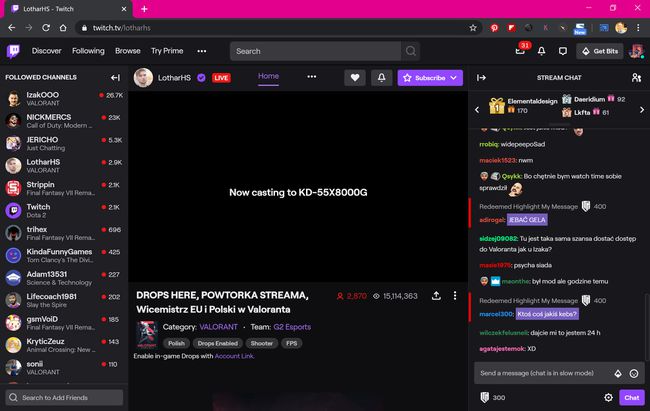
Cum să vizionezi Twitch la televizor fără Chromecast
În timp ce Chromecastul este o tehnologie utilă folosită pentru a viziona un flux Twitch de pe telefoane și tablete pe un ecran mai mare, nu este singura modalitate de a viziona transmisia Twitch preferată pe televizor.
Iată câteva alternative la difuzarea Twitch TV cu Chromecast.
- Utilizați aplicația Twitch TV: Dacă televizorul dvs. inteligent are suport pentru aplicații, este posibil să aibă de fapt o aplicație Twitch care poate fi utilizată pentru a vă conecta și a vizualiza emisiuni la fel ca aplicațiile Netflix și Disney+ TV.
- Verificați playerul Blu-ray: Multe playere Blu-ray și DVD moderne vin cu aplicații pentru streaming de conținut, iar al dvs. poate avea instalată o aplicație Twitch TV.
- Foloseste-ti Xbox sau Play Station: consolele de jocuri video Microsoft și Sony au ambele aplicații Twitch care pot fi folosite pentru a viziona Twitch. Puteți chiar să utilizați aceste aplicații pentru difuzați pe Twitch de pe Xbox One și Console PlayStation 4.
- Utilizați Apple TV: Caseta de streaming Apple TV are un Aplicația Twitch pe care le puteți folosi pentru a viziona fluxuri. Alternativ, poți și tu trimite filmări Twitch de pe dispozitivul tău iOS pe Apple TV.
- Utilizați un browser web smart TV: Multe televizoare, casete media și console de jocuri video au o aplicație de browser web care poate fi folosită pentru a viziona streamuri live prin intermediul site-ului Twitch.
- Utilizați un cablu HDMI: Dacă toate celelalte nu reușesc, puteți oricând să proiectați ecranul dispozitivului pe televizor folosind un cablu HDMI. Este posibil să aveți nevoie de niște adaptoare sau dongle suplimentare, în funcție de dispozitivul dvs., dar este o metodă foarte fiabilă dacă aveți echipament.
